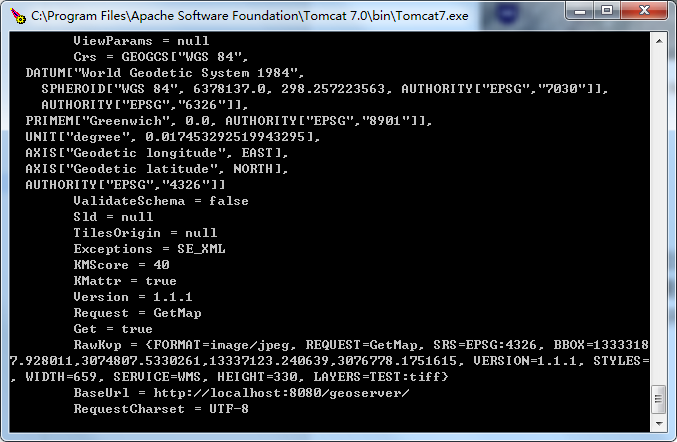1��GeoServer��飺
GeoServer �� OpenGIS Web �������淶�� J2EE ʵ�ֵ�������Դ��Ŀ������ GeoServer ���Է���ķ�����ͼ���ݣ������û����������ݽ��и��¡�ɾ�������������ͨ�� GeoServer ���ԱȽ��������û�֮��Ѹ�ٹ����ռ������Ϣ����ϵ�в����ṩȫ�桢���Ƶ�GeoServer����������������GeoServer���������ͼ���ݴ����������ͼ���ݡ�������ͼ����ȹ��ܵ���ϸ���ܣ�ͼ1����
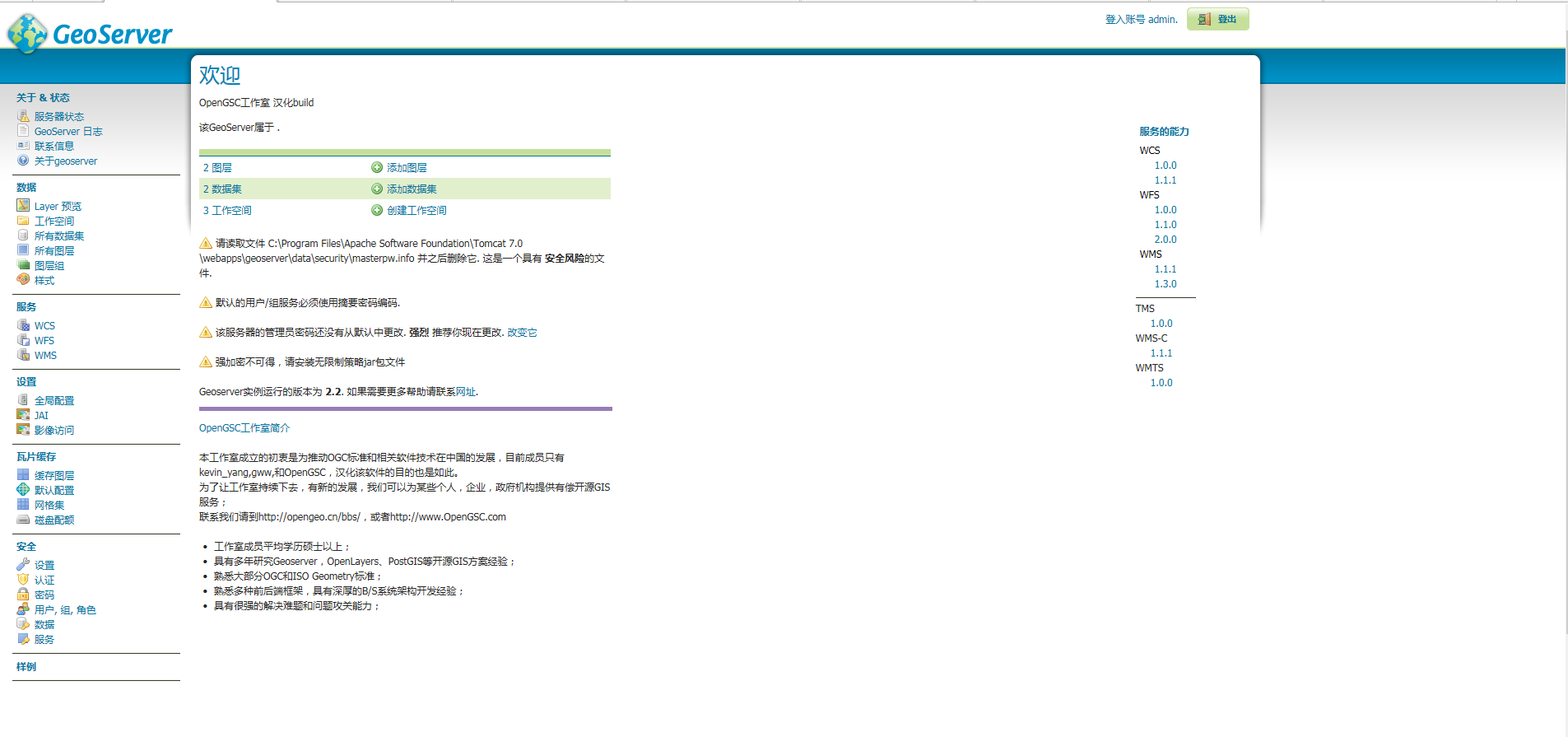
ͼ1
2��������
Geoserver 2.2�������棩JDK 1.8tomcat 7.0
ע��������ϸ������ṩ
�������ص�ַ��
 3����������
3����������
����GeoServer�ǻ���J2EE�Ŀ�Դ��Ŀ����Ҫjava�����л�����������Ҫ��װJDK����Σ�Ҫ����geoserver�ķ�����Ҫtomcat��������
3.1�java�����
ֱ�Ӱ�װ�����ڵ�JDK1.8���ɣ���װ��ɺ�������ʼ���������С���ͼ2�����ڵ����ĶԻ��������롰cmd����ͼ3���������Ա���棬�ڽ��������롰java -version����ע��java��-version֮����һ���ո�����ͼ4��ʾ�Ľ��棬��˵��java�����Ѿ����ɡ�
˵��������˴�δ����ͼ4��ʾ�Ľ��棬˵��java���л���δ��ã�����ȥ���ϲ�������java����������������ϡ�
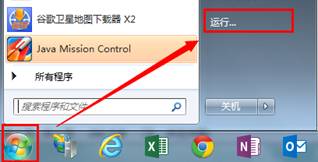
ͼ2
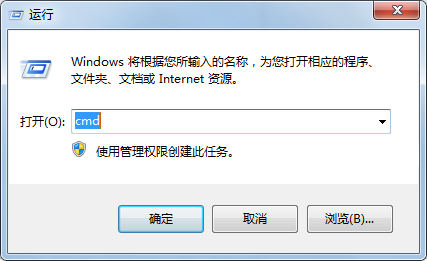
ͼ3
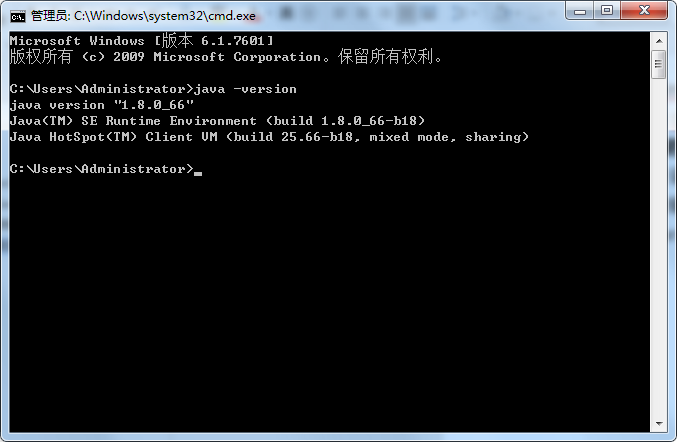
ͼ4
3.2����tomcat������
��Ĭ�ϰ�װtomcat���ɣ�ע�����tomcat�İ�װĿ¼����װĿ¼��������ѡ��һ��Ҫ��װ��C�̣�֮����Ҫ�ڰ�װĿ¼�½�ѹgeoserver.war��
4.����GeoServer
��װ��tomcat�������ڵ�geoserver.war��ͼ5�������Ƶ�tomcat��webappsĿ¼�£�ͼ6���������ҵ�tomcat��װ��C�̣��˴�������·��ΪC:\Program Files\Apache Software Foundation\Tomcat 7.0\webapps
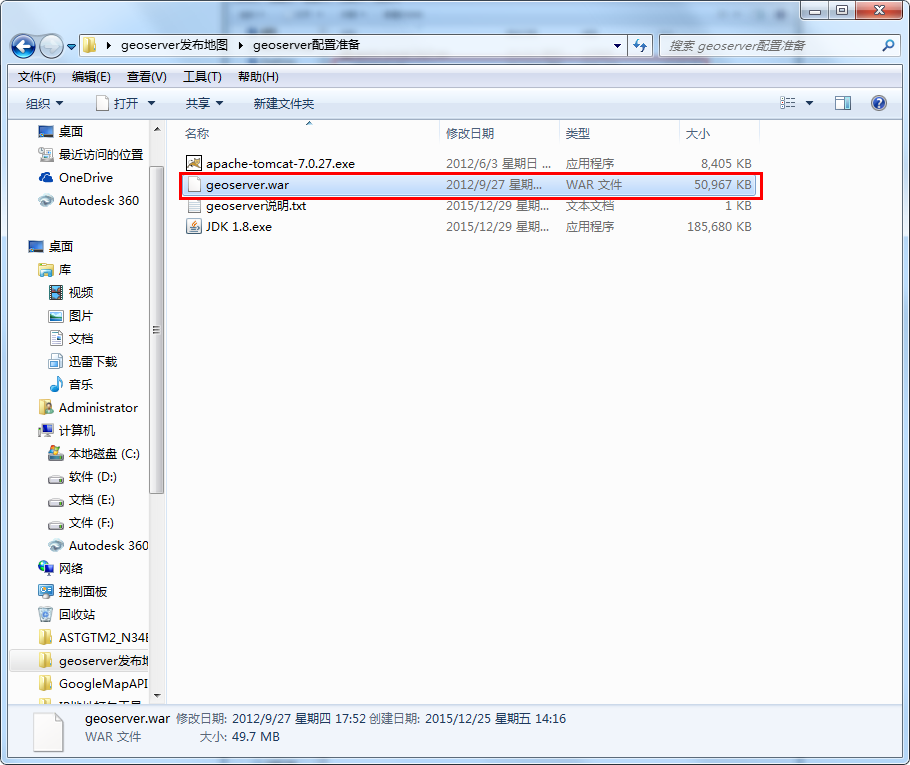
ͼ5
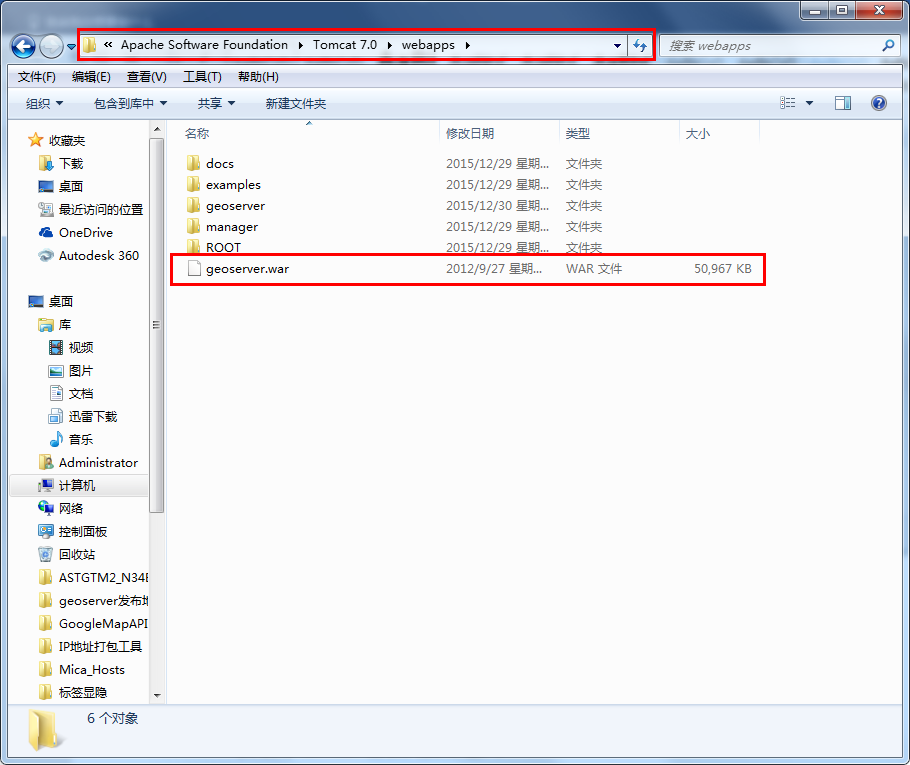
ͼ6
�ڰ�װĿ¼Tomcat 7.0�ļ������ҵ�bin�ļ��У����벢˫����Tomcat7.exe�����У�ͼ7�������Խ�ѹgeoserver.warѹ��������ѹ��ɺ��ٴλص�webapps�ļ��У����Կ��������Ѿ�������һ��geoserver�ļ��У�ͼ8����˵���Ѿ���ѹ����geoserver��geoserver.warΪgeoserver�Ĺ����ļ�����ѹ��ɺ���Խ���ɾ����Ҳ�ɽ�������webapps�ļ����ڡ�
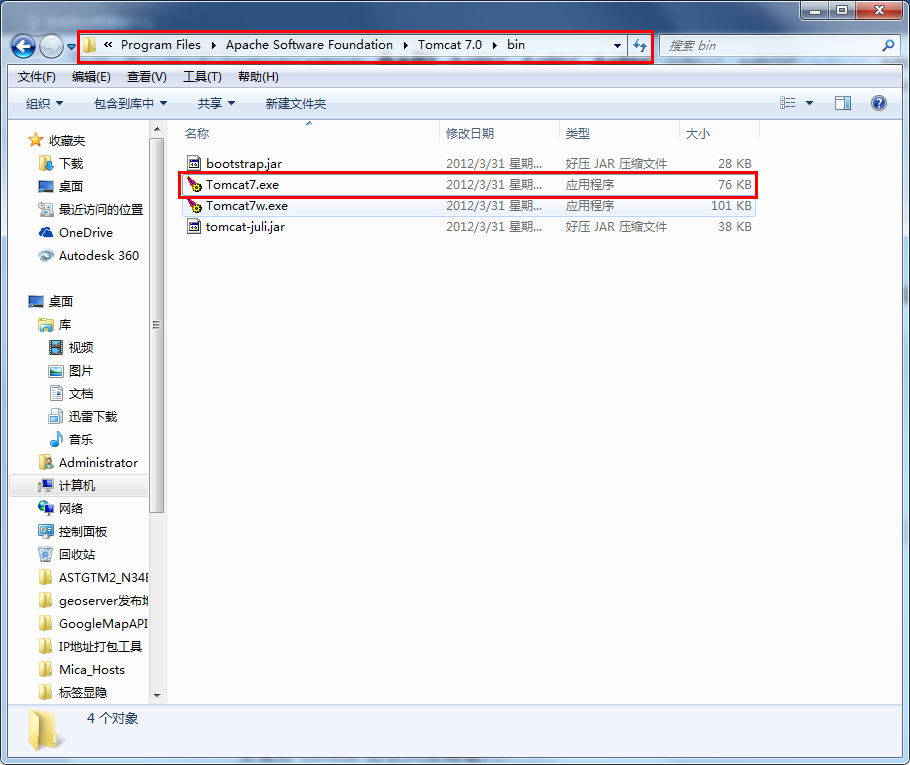
ͼ7
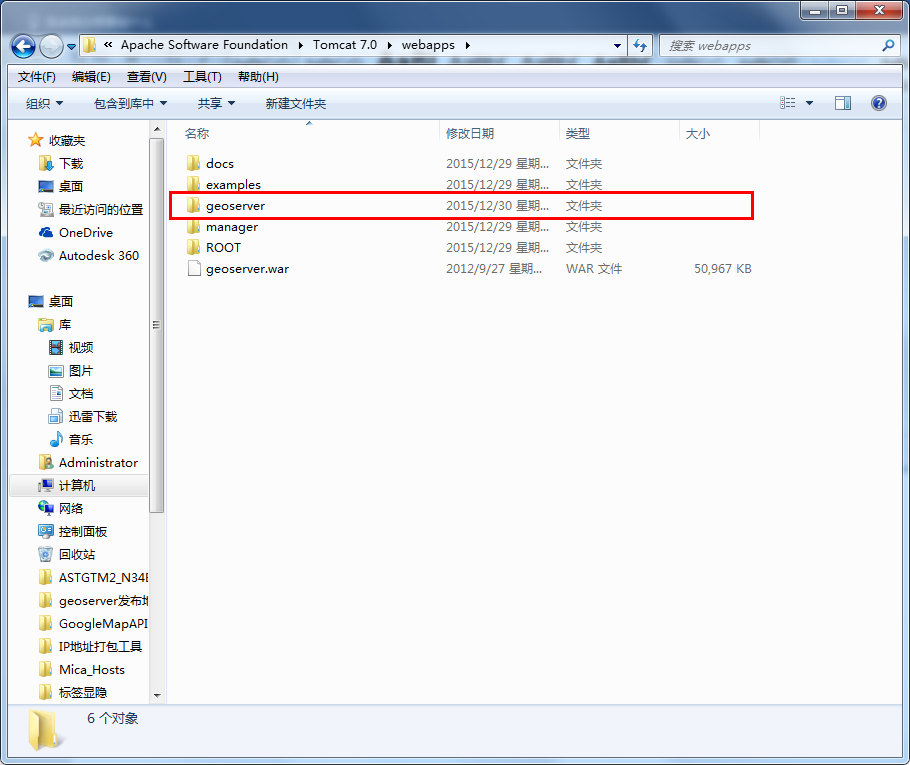
ͼ8
��װ��tomcat�������������http://localhost:8080/geoserver/web/���ɴ�geoserver��ͼ9����Ĭ�ϵ��û���Ϊ��admin,����Ϊ��geoserver����½��Ч����ͼ10��

ͼ9

ͼ10
5.������ͼ����
5.1����shp��ʽ��ͼ
5.1.1�½������ռ�
����������ռ䡱���������µĹ����ռ䡱��ͼ11�����ڳ��ֵ�ҳ�������ӹ����ռ�����ƣ�������Ӣ�ģ��Ͷ�Ӧ��url�����������urlΪ
http://www.metarnet.com/gis������������ΪĬ�Ϲ����ռ䣨ͼ12��
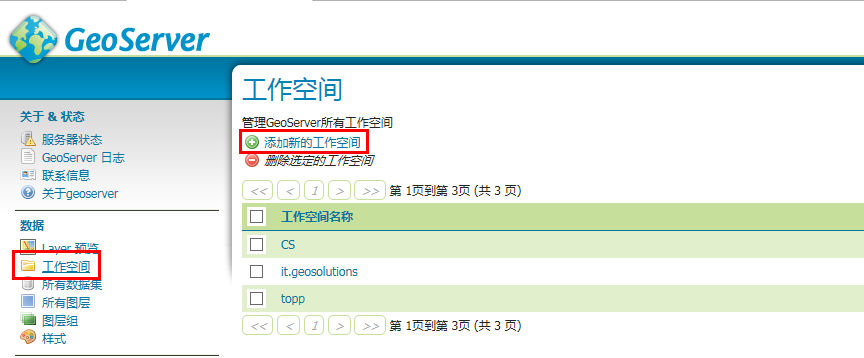
ͼ11
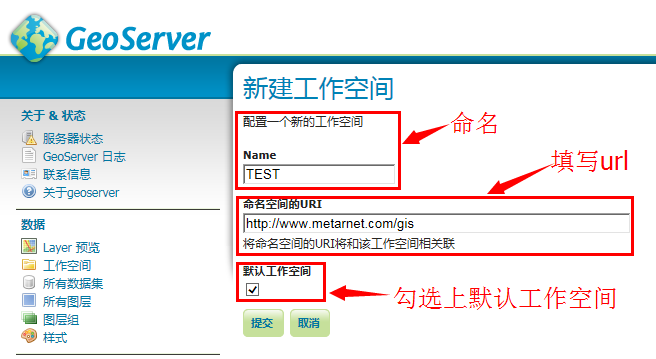
ͼ12
5.1.2�½����ݼ�
����������geoserver�ļ����ڵ�data�ļ������½�һ���ļ���t_shapes��ͼ13���������shp���ݣ������õ�ʸ������ȫ�����ڴ��ļ����ڣ�shp�ļ������Ӣ�ĵķ�ʽ��������ͼ14����
������������ݼ�����������һ���µ����ݼ�����ͼ15�����ڳ��ֵ�ҳ����ѡ��ʸ������Դ������Directory of spatial files (shapefiles)����ͼ16�����������ļ��е�shp�ļ����ӽ�����
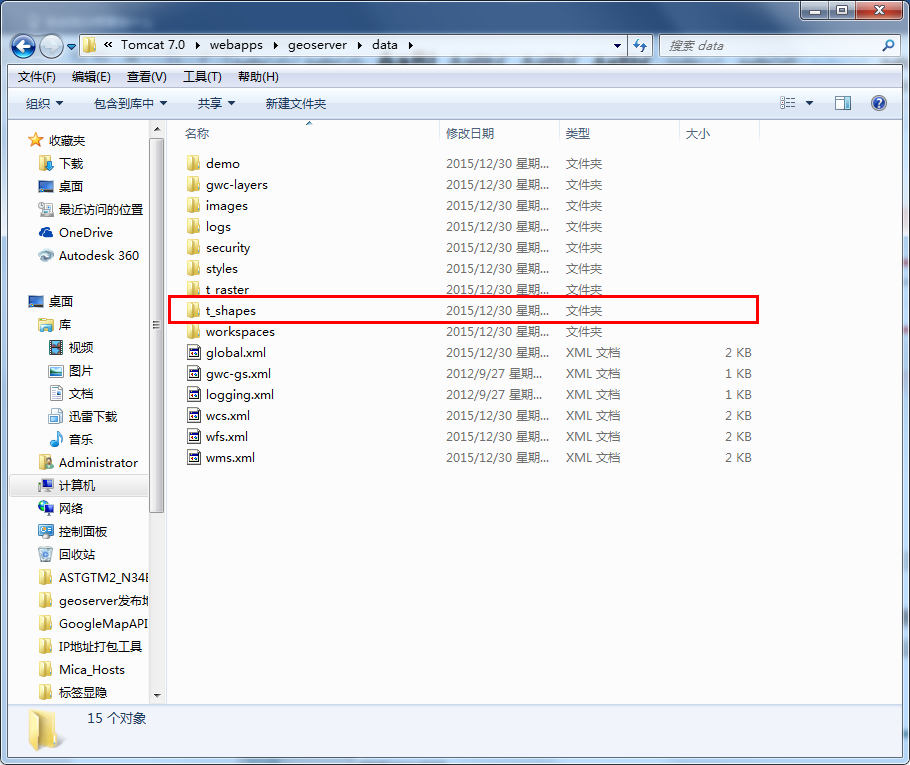
ͼ13
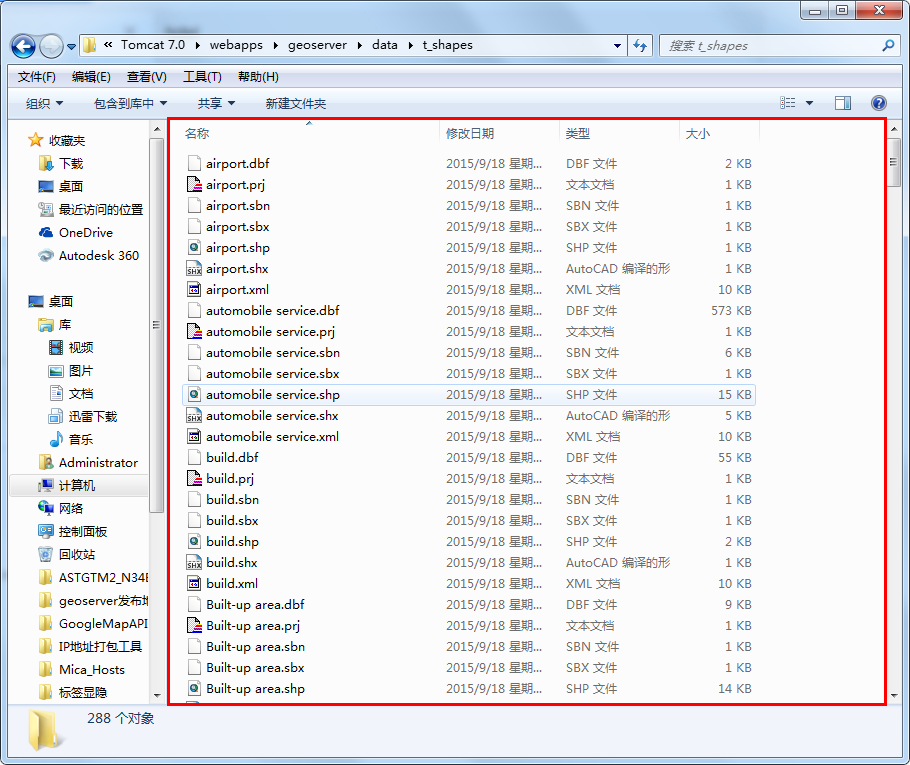
ͼ14
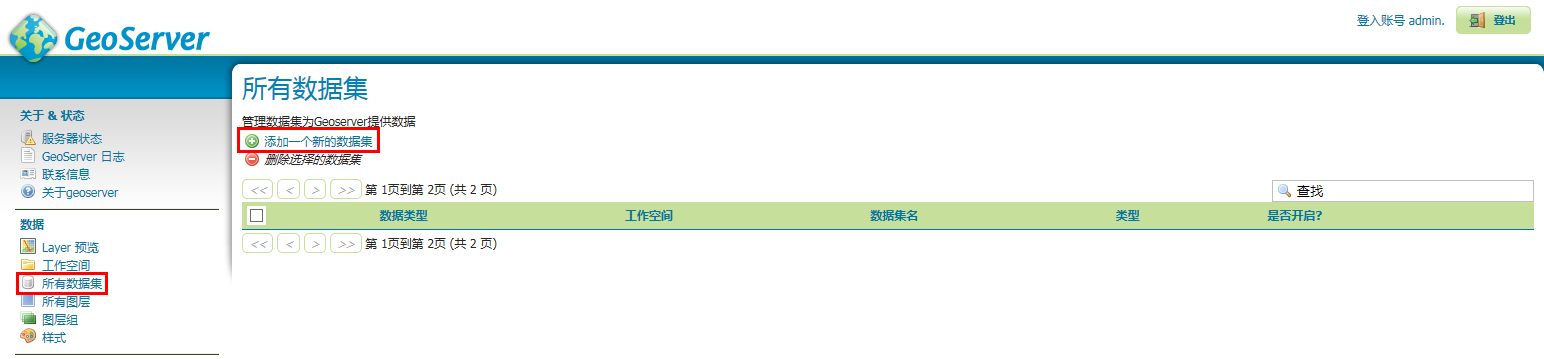
ͼ15
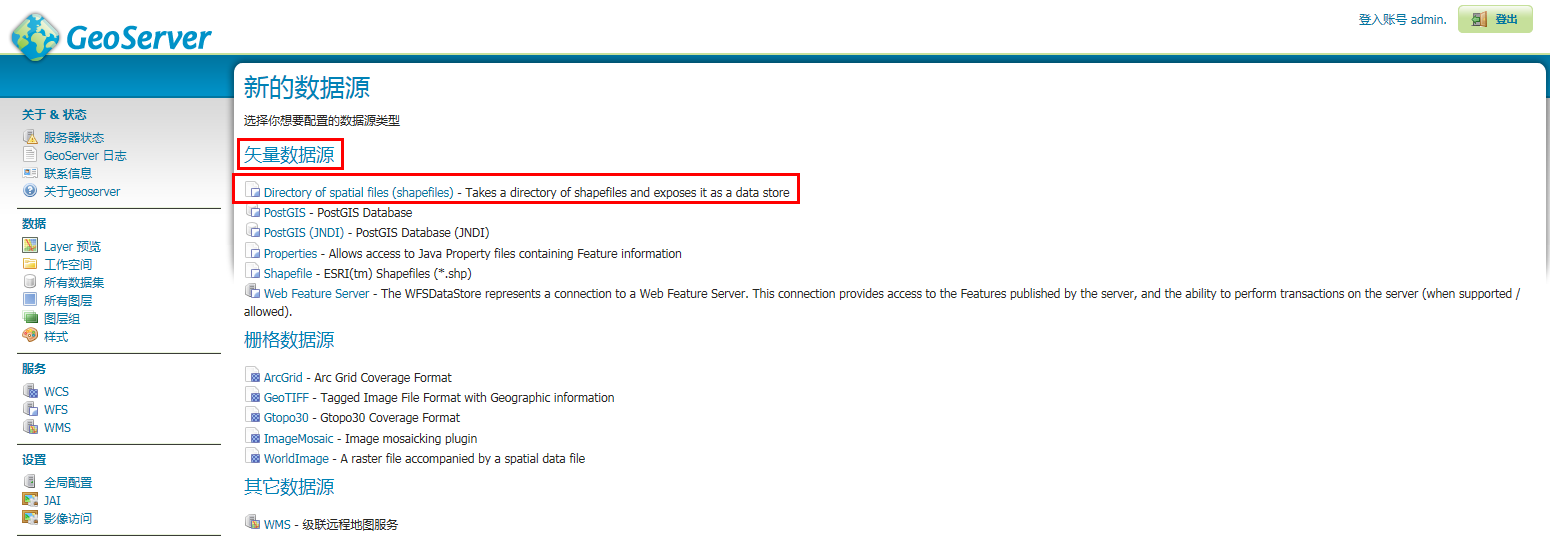
ͼ16
�����Directory of spatial files (shapefiles)�����ڳ��ֵ�ҳ��ѡ��ù����ռ䣬���ú�����Դ�����ƣ�Ȼ��ѡ������Դ��·����ͼ17��
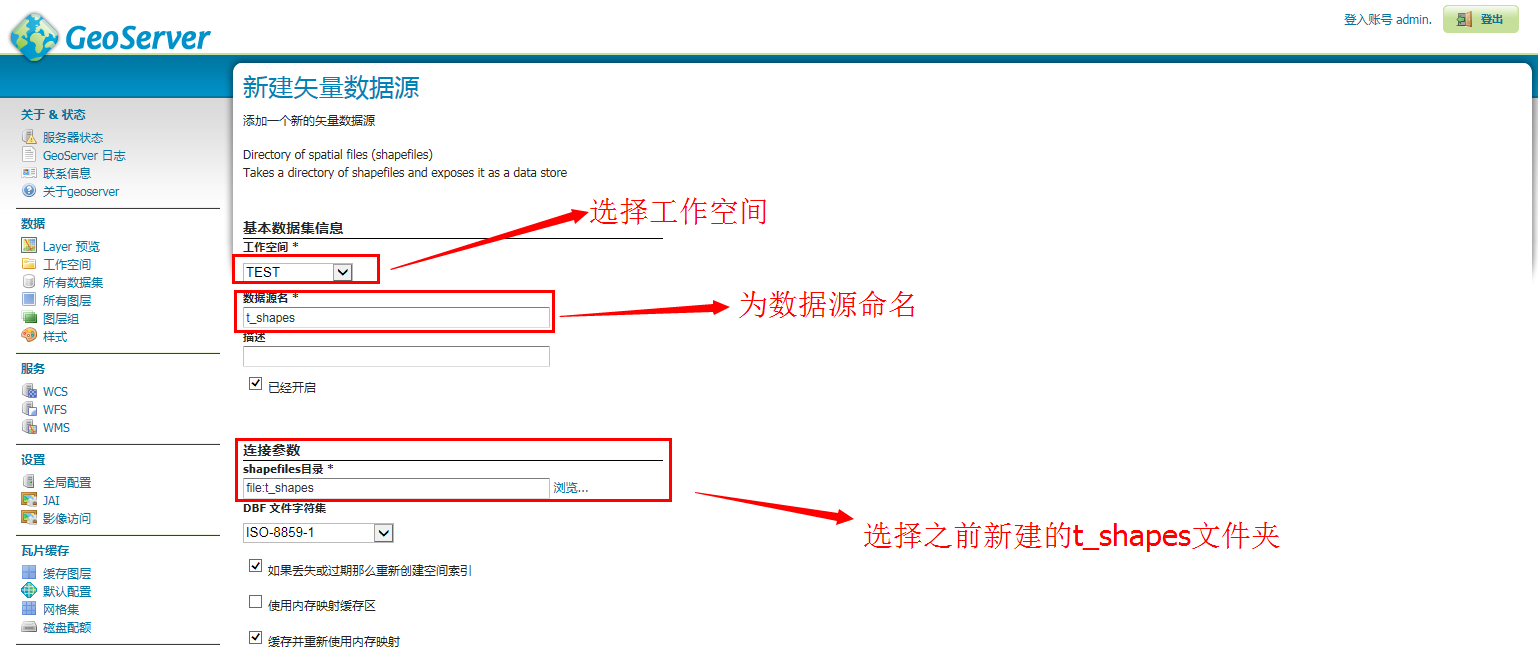
ͼ17
���������桱����֡���ͼ�㡱���棬���Կ����Ѿ����ؽ����shp�ļ�ͼ�㣬�����������������ѡ��ij����ͼ���з�����ͼ18��
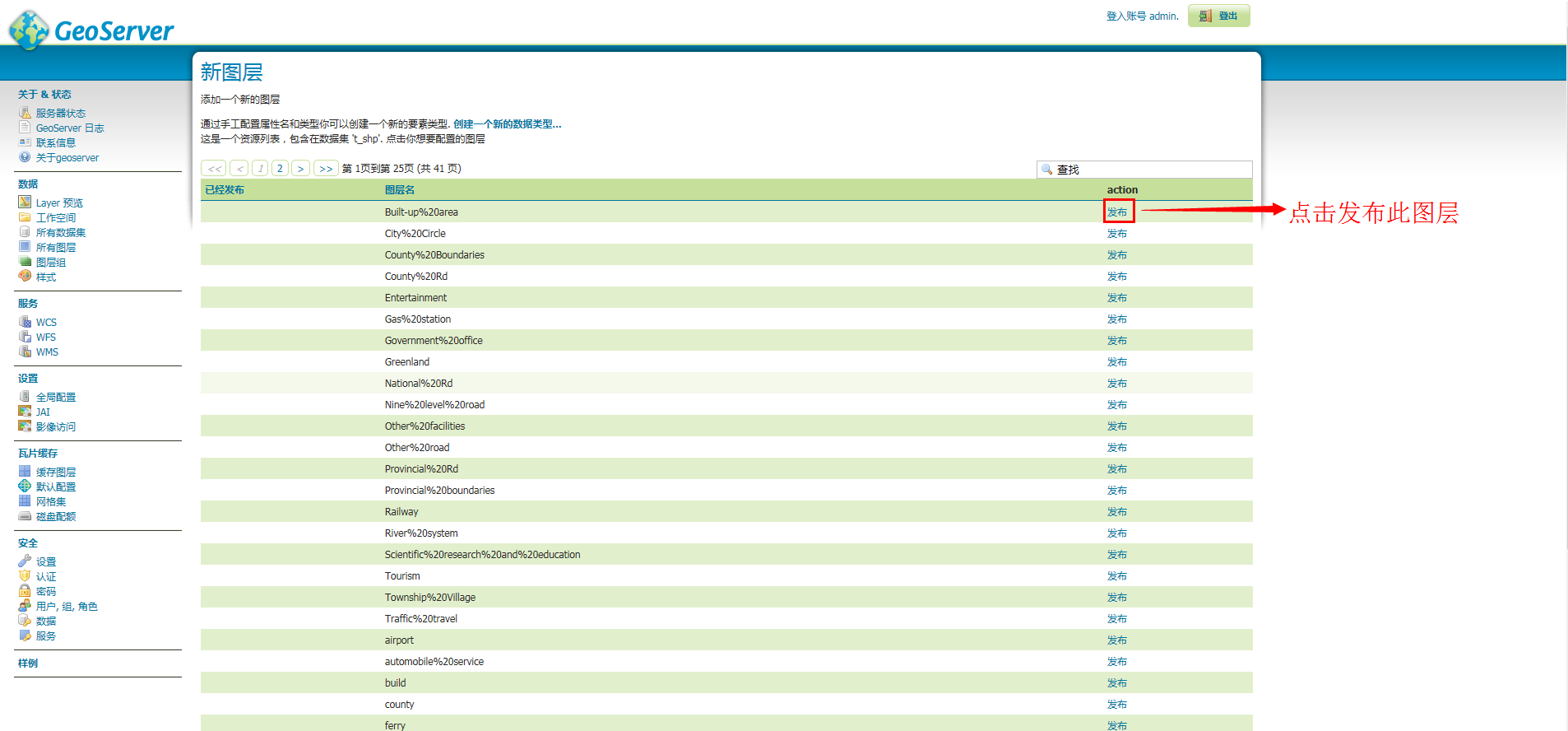
ͼ18
�ڵ����ġ��༭ͼ�㡱���������ú����ơ�����ؼ��֣�ͼ19����������ѡ��geoserver�ṩ���ͻ��˵�SRS������ѡ������ϵ��������ѡ��EPSG:4326������WGS84���꣩�����ɱ߽������꣨�ɵ���Զ����ɣ���
ע�������������DZ���Ҫ��д�ģ�����ȱ�١�
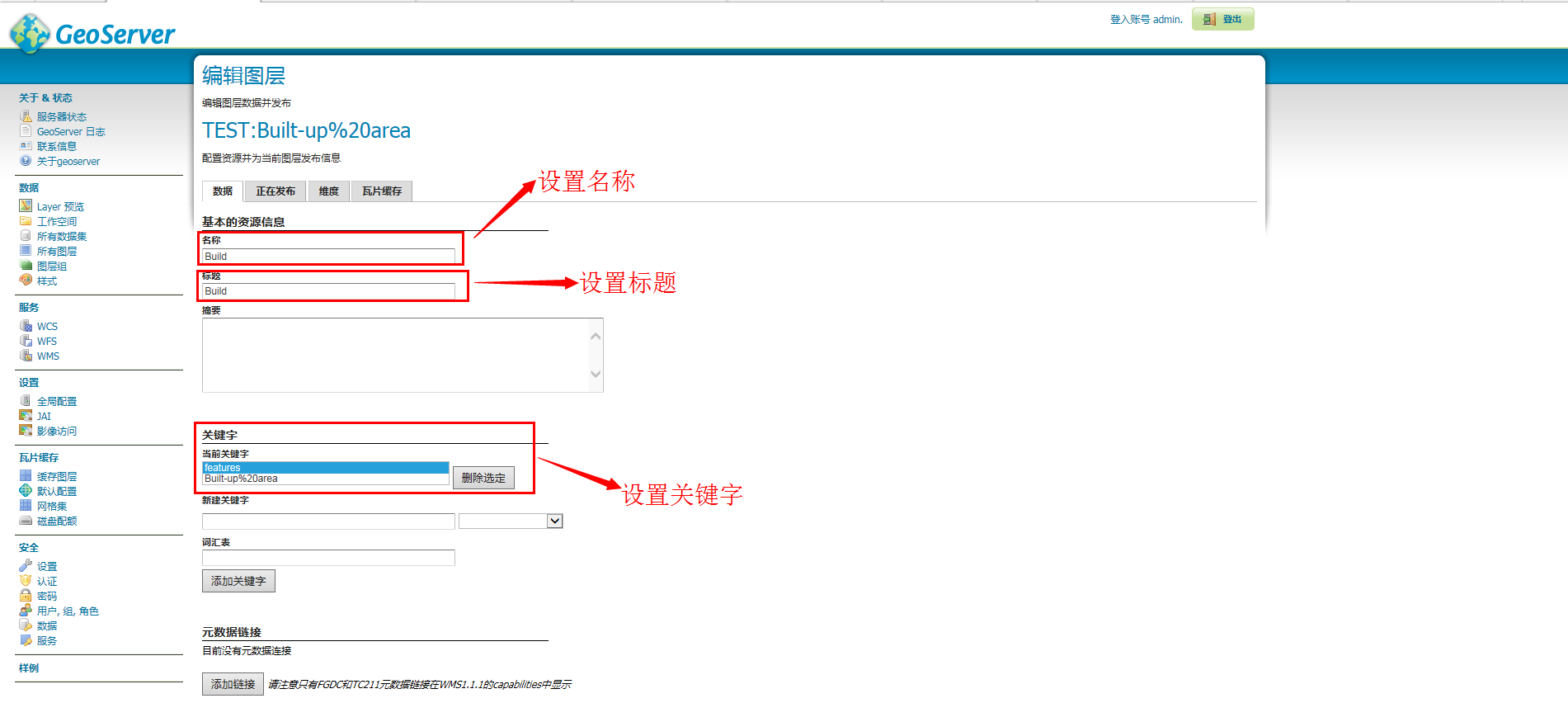
ͼ19
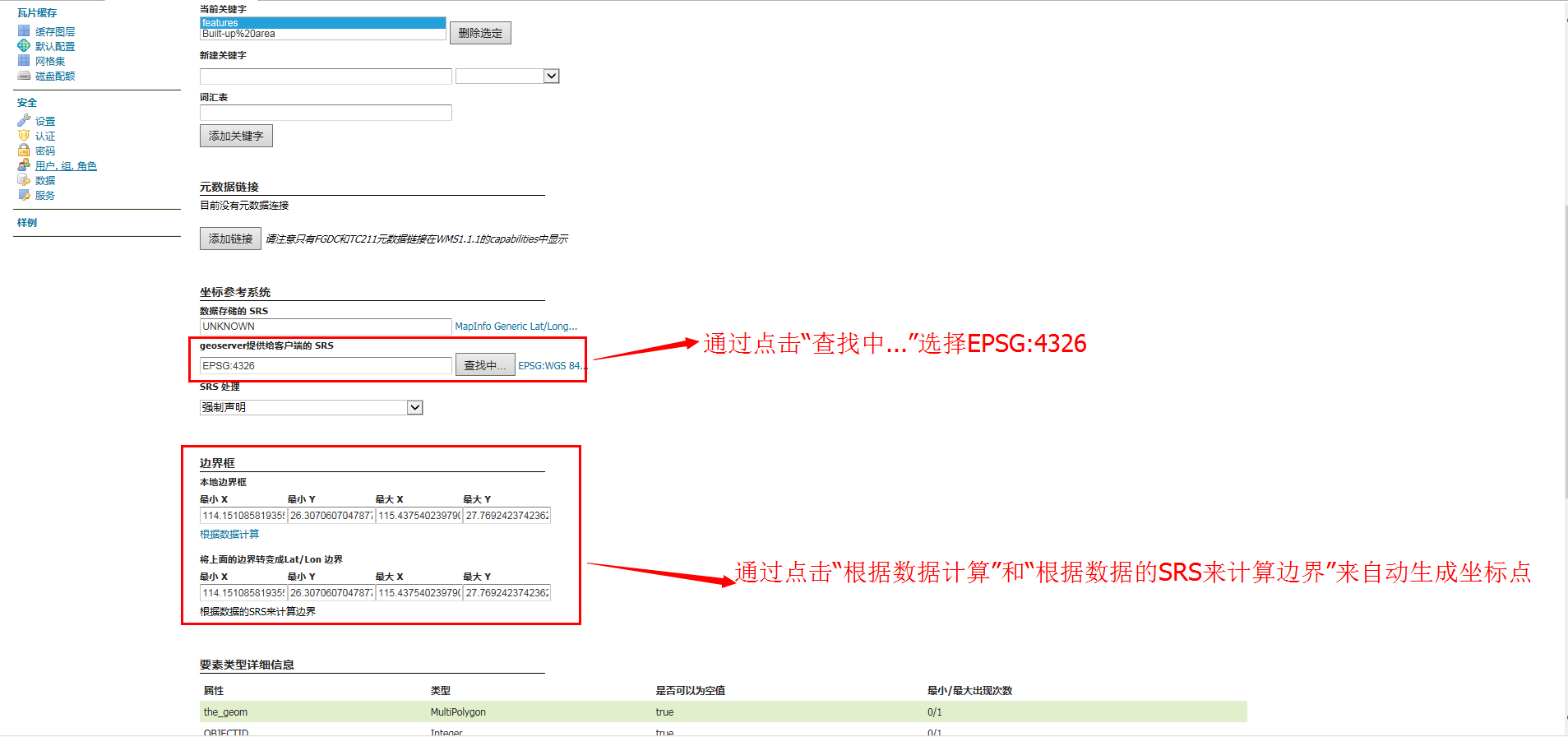
ͼ20
���������桱�����֡�����ͼ�㡱���棬���������һ������Դ����ͼ21�����ڡ���ͼ�㡱����ѡ��֮ǰ���������Դ��ͼ22��
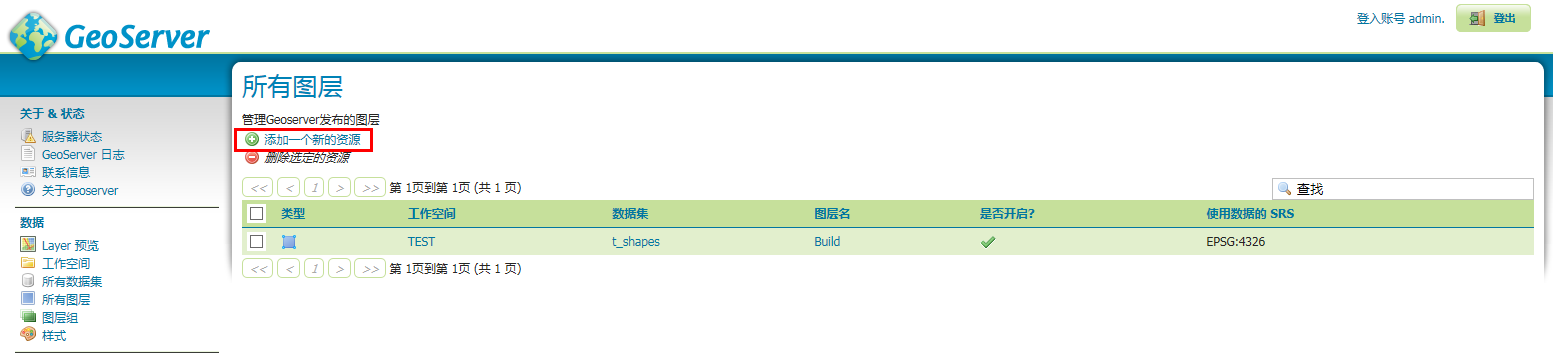
ͼ21
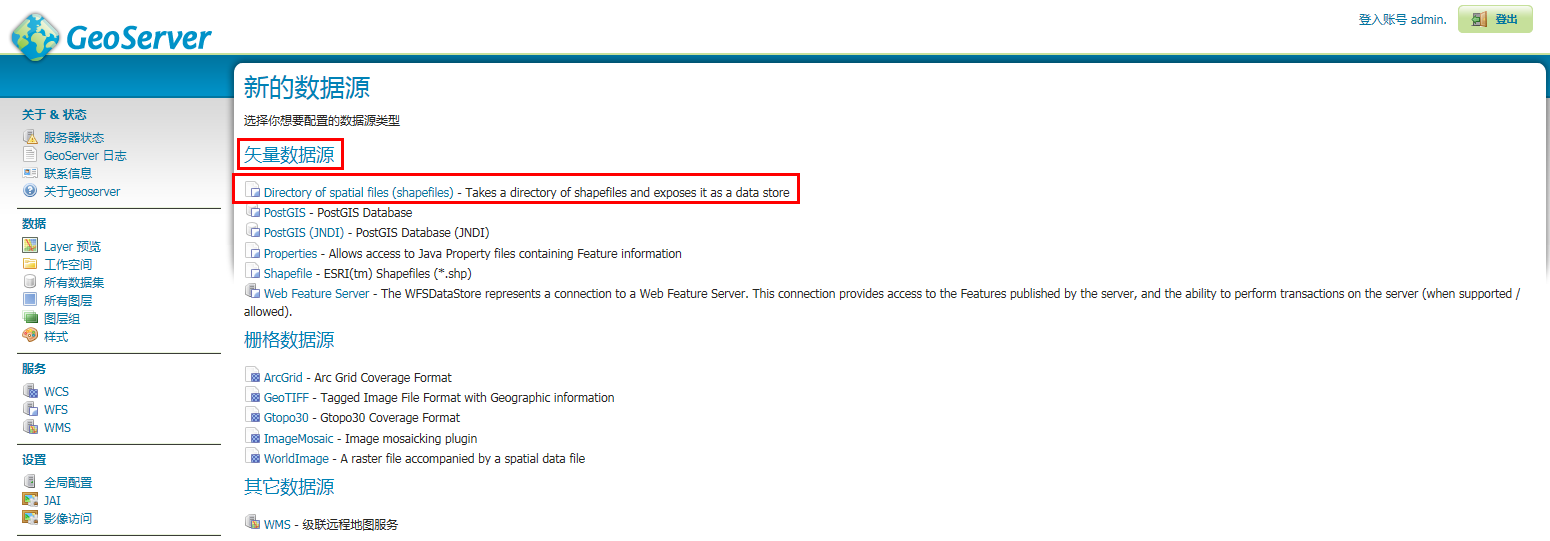
ͼ22
������LayerԤ���������Բ鿴���Ѿ�������ͼ�㣨ͼ23���������OpenLayers������Ԥ�������ĵ�ͼ��ͼ24����ͬʱ������Ҳ�����ڡ����и�ʽ��һ�������ѡ��һ���������˵��������ĵ�ͼ������kml��jpg��tif�ȶ��ָ�ʽ��ͼ25��

ͼ23

ͼ24

ͼ25
�����Ҫͬʱ�������ͼ��Ļ���ֻ��Ҫ��Ԥ���������ڶ����Ӽ���ͼ������ˣ�ʾ����
ԭ���ӣ�
http://localhost:8080/geoserver/TEST/wms?service=WMS&version=1.1.0&request=GetMap&layers=TEST:Build&styles=&bbox=114.1510858193551,26.307060704787773,115.43754023979032,27.769242374236235&width=450&height=512&srs=EPSG:4326&format=application/openlayers
�ĺ����ӵ����ӣ�
http://localhost:8080/geoserver/TEST/wms?service=WMS&version=1.1.0&request=GetMap&layers=TEST:Build,TEST:City&styles=&bbox=114.1510858193551,26.307060704787773,115.43754023979032,27.769242374236235&width=450&height=512&srs=EPSG:4326&format=application/openlayers
�ĺ������������һ��ͼ�㣬ͼ������ΪCity��ע����ͼ�����Ϊ�ѷ�����ͼ�㣩���ĺ�ĵ�ͼ������ͼ26
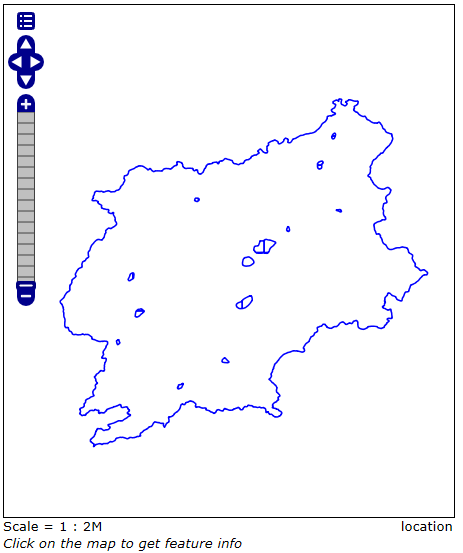
ͼ26
5.2����tif��ʽ����ͼ
�����ڷ���shp��ʽ�ĵ�ͼ������tif����ͼ֮ǰҲҪ��geoserver��data�ļ������½�һ���ļ��У�������t_raster����ͼ27����
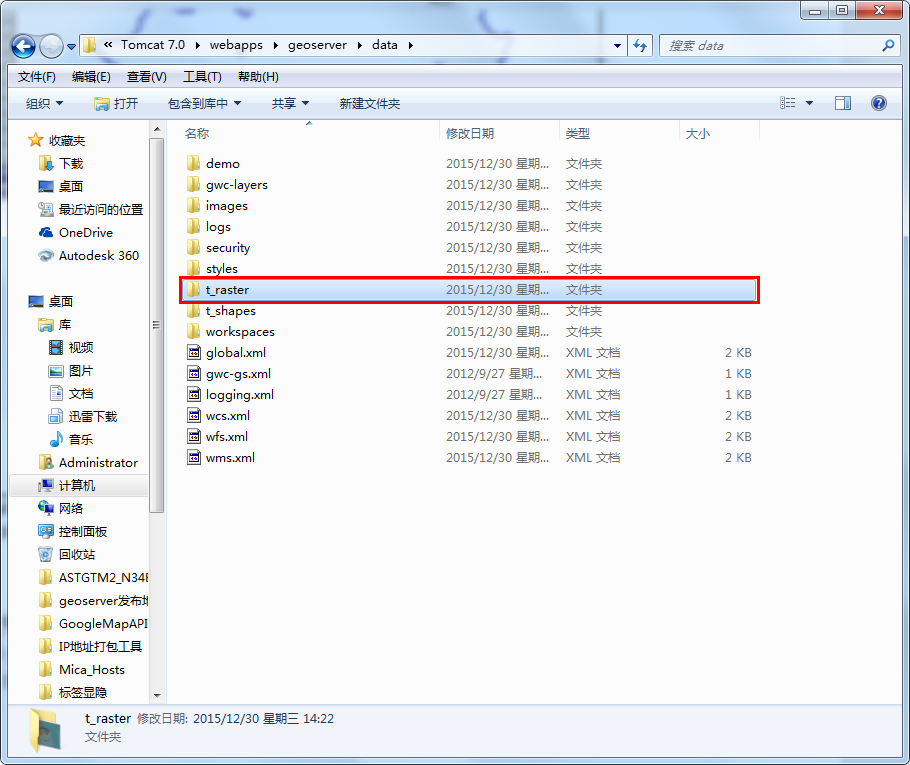
ͼ27
���������ݼ���ʱ��ѡ��ɾ�����ݼ�������GeoTIFF����ͼ28��������������ȷ���shp��ͼ
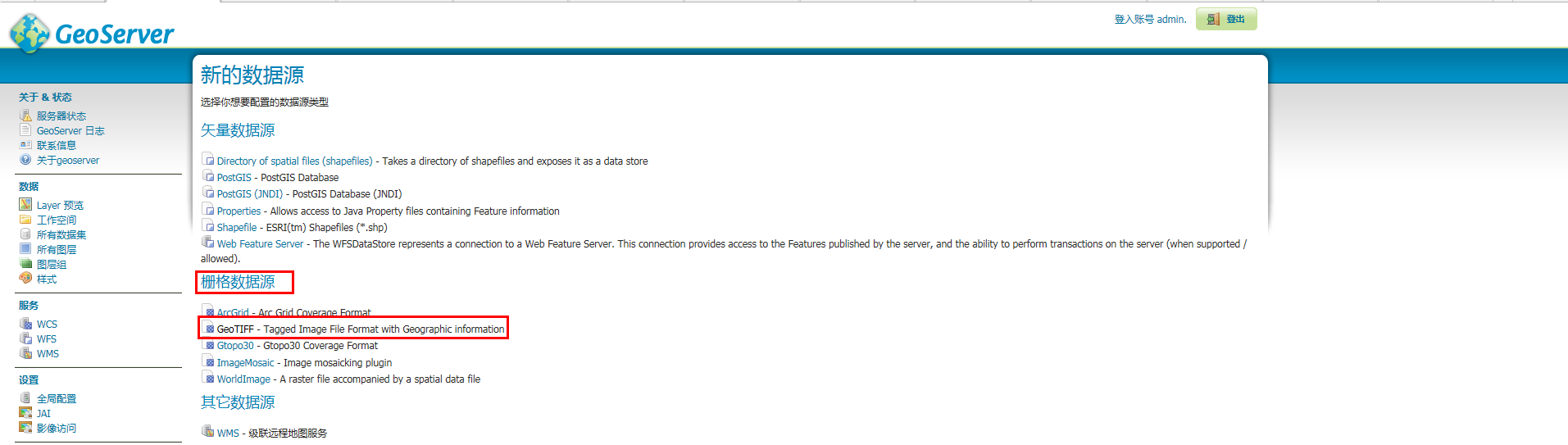
ͼ28
�������ڡ�LayerԤ�������ҵ�������tifͼƬ��ͼ29���������OpenLayers������Ԥ�������������ǵ�ͼ��ͼ30��
˵�����˴�������tifͼƬ��С���˳���2G������֮���Ӱ�����ݵĶ�д��

ͼ29

ͼ30
6������
ͨ�����ϵIJ������Ǿ��Ѿ��ɹ��ķ�����shp��ʽ��tif��ʽ�ĵ�ͼ��������ͼ�Ĺؼ�����Ҫ���java���л���������tomcat��������˵��һ�£�������������ͼ�Ĺ�����Ӧ��ʱ��ʹtomcat���ڴ�״̬��������ͼ��ʾ�Ĵ��ڣ�����������ʹ��geoserver�ķ���